Introduzione
In questo documento viene descritto come configurare il servizio Single Sign-on Microsoft Entra ID per l'autenticazione al portale Cisco Domain Protection.
Prerequisiti
Requisiti
Cisco raccomanda la conoscenza dei seguenti argomenti:
- Cisco Domain Protection
- ID Entra Microsoft
- Certificati SSL X.509 autofirmati o con firma CA (facoltativo) in formato PEM
Componenti usati
- Accesso amministratore di Cisco Domain Protection
- Accesso amministratore di Microsoft Entra ID
Le informazioni discusse in questo documento fanno riferimento a dispositivi usati in uno specifico ambiente di emulazione. Su tutti i dispositivi menzionati nel documento la configurazione è stata ripristinata ai valori predefiniti. Se la rete è operativa, valutare attentamente eventuali conseguenze derivanti dall'uso dei comandi.
Premesse
-
Cisco Domain Protection consente l'accesso SSO per gli utenti finali tramite il protocollo SAML 2.0.
-
Microsoft Entra SSO consente e controlla l'accesso al software come app di servizio (SaaS), alle app cloud o alle app locali da qualsiasi luogo con Single Sign-On.
-
È possibile impostare Cisco Domain Protection come applicazione di identità gestita connessa a Microsoft Entra con metodi di autenticazione che includono l'autenticazione a più fattori, in quanto l'autenticazione basata solo su password non è sicura né consigliata.
-
SAML è un formato di dati standard aperto basato su XML che consente agli amministratori di accedere senza problemi a un set definito di applicazioni dopo l'accesso a una di tali applicazioni.
-
Per ulteriori informazioni su SAML, fare riferimento a: Che cos'è SAML?
Configurazione
Protezione del dominio Cisco (parte 1)
1. Accedere al portale di amministrazione di Cisco Domain Protection e selezionare Amministrazione > Organizzazione. Fare clic sul pulsante Modifica dettagli organizzazione, come mostrato nell'immagine:

2. Passare alla sezione Impostazioni account utente e fare clic sulla casella di controllo Abilita Single Sign-On. Viene visualizzato un messaggio come mostrato nell'immagine:
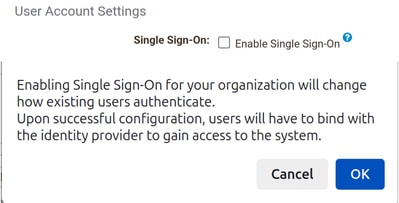
3. Fare clic sul pulsante OK e copiare i parametri ID entità e URL servizio consumer di asserzione (ACS). Questi parametri devono essere utilizzati nell'autenticazione SAML di base di Microsoft Entra ID. Tornare in seguito per impostare i parametri Formato identificatore nome, Endpoint SAML 2.0 e Certificato pubblico.
- ID entità: dmp.cisco.com
- URL servizio consumer asserzione:https://<dmp_id>.dmp.cisco.com/auth/saml/callback
ID Entra Microsoft
1. Passare all'interfaccia di amministrazione Microsoft Entra ID e fare clic sul pulsante Aggiungi. Selezionare Enterprise Application e cercare Microsoft Entra SAML Toolkit, come mostrato nell'immagine:
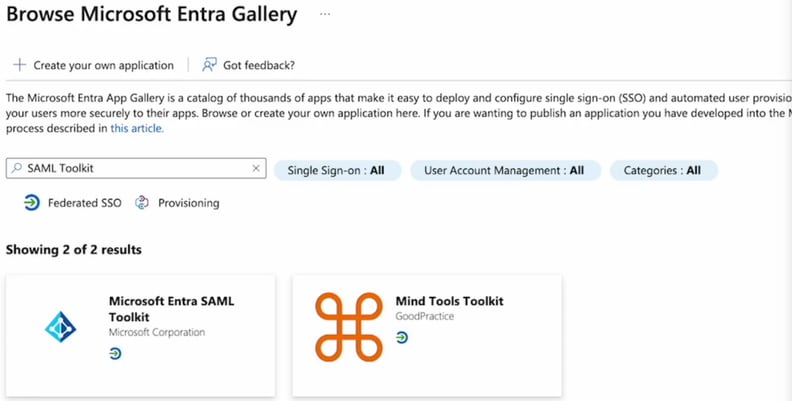
2. Assegnare al nome un valore significativo e fare clic su Crea. Ad esempio, Domain Protection Sign On.
3. Passare al pannello laterale sinistro, sotto la sezione Gestisci. Fare clic su Single Sign-on e selezionare SAML.
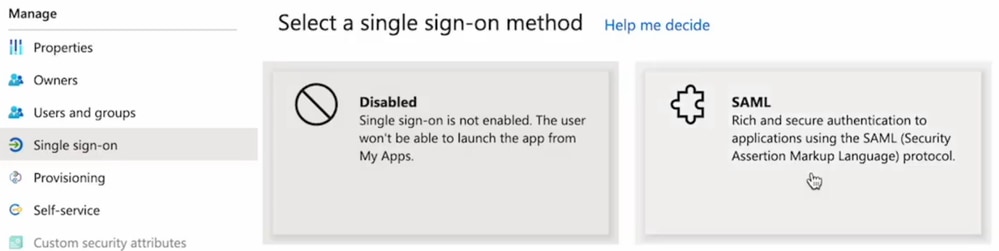
4. Nel pannello Configurazione SAML di base, fare clic su Modifica, quindi specificare i parametri:
-
Identificatore (ID entità): dmp.cisco.com
-
URL risposta (URL servizio consumer asserzione): https://<dmp_id>.dmp.cisco.com/auth/saml/callback
-
URL di accesso: https://<dmp_id>.dmp.cisco.com/auth/saml/callback
-
Fare clic su Save (Salva).
5. Nel pannello Attributi e attestazioni, fare clic su Modifica.
In Attestazione obbligatoria fare clic sull'attestazione ID utente univoco (ID nome) per modificarla.
| Nome |
Spazio dei nomi |
Attributo di origine |
| indirizzo email |
Nessun valore |
user.nomeprincipaleutente |
| Nome |
Nessun valore |
user.nomedato |
| cognome |
Nessun valore |
user.cognome |
Assicurarsi di cancellare il campo Spazio dei nomi per ogni attestazione, come illustrato di seguito:

6. Dopo aver compilato le sezioni Attributi e Attestazioni, viene compilata l'ultima sezione del certificato di firma SAML.
- Salvare l'URL di accesso.

- Salvare il certificato (Base64).

Protezione del dominio Cisco (parte 2)
Tornare alla sezione Protezione dominio Cisco > Abilita Single Sign-On.
- Formato identificatore nome: urn:oasis:names:tc:SAML:2.0:nameid-format:persistent
- Endpoint SAML 2.0 (reindirizzamento HTTP): URL di accesso fornito da Microsoft Entra ID
- Certificato pubblico: Certificato (Base64) fornito da Microsoft Entra ID
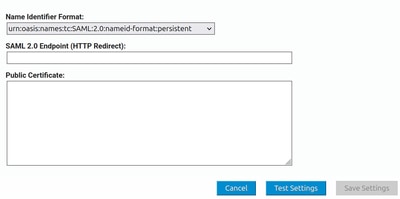
Verifica
Fare clic su Impostazioni test. Verrà reindirizzato alla pagina di accesso del provider di identità. Eseguire l'accesso utilizzando le credenziali SSO.
Dopo aver eseguito correttamente l'accesso, è possibile chiudere la finestra. Fare clic su Salva impostazioni.
Risoluzione dei problemi
Error - Error parsing X509 certificate
- Verificare che il certificato sia in Base64.
Error - Please enter a valid URL
- Verificare che l'URL di accesso fornito da Microsoft Entra ID sia corretto.

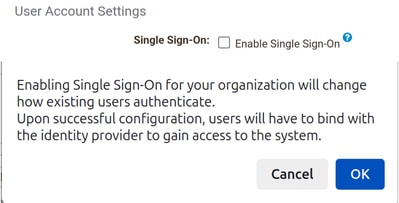
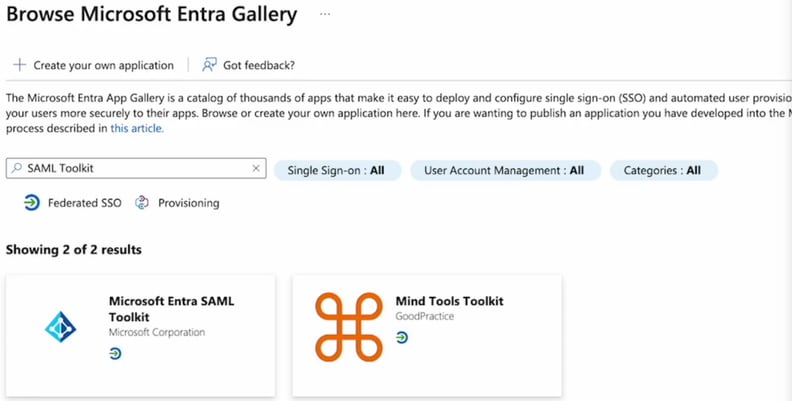
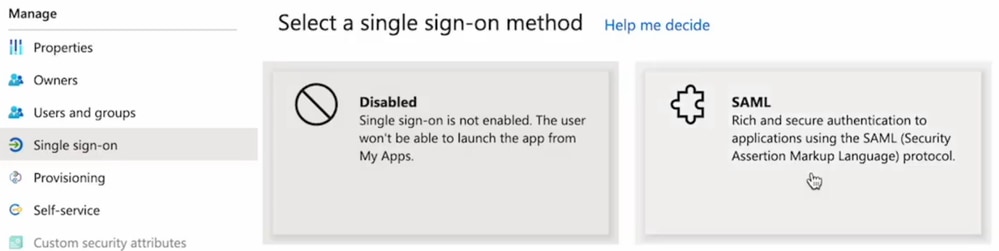



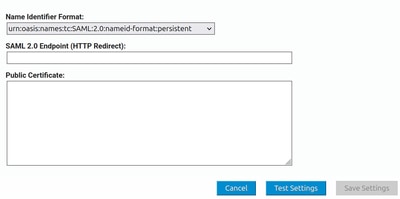
 Feedback
Feedback